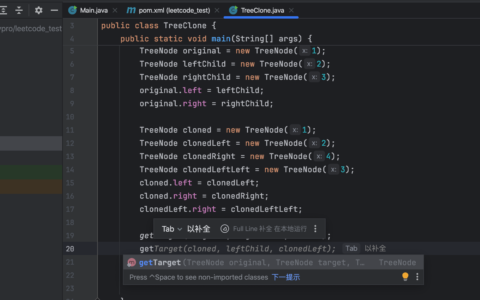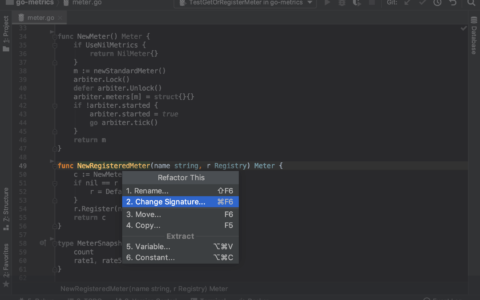如何去掉pdf文件中的一页?
在网上下载了一份pdf文件,里面有一页不需要,想要将其中的一页给删掉应该如何操作?
谢邀。
首先因为PDF格式文件的特殊性,通常是无法直接进行编辑的。像题主这样接收到需要修改的PDF文件时,只需要一款专业的PDF编辑工具就可以解决了。
旋风PDF编辑器
这款软件可以直接编辑PDF文本,对PDF页面、PDF文字、PDF背景、PDF水印、PDF页码、PDF表单等内容中的所有字符进行更改,移动或删减等编辑操作,同时系统占用资源少,对于电脑配置不高的小伙伴同样非常流畅。
下面具体演示一下如何快速删除不需要的页面
第一步:
安装旋风PDF编辑器,然后打开你需要删除页面的文档






第二步:
在页面顶端菜单栏中选择文档,然后找到并选择删除页面—删除页面
(下面空白页选项顾名思义可以删除空白页,不过一般空白页,软件会直接默认自动删除)






第三步:
自定义设置需要删除的页数参数,设置完成后点击确定即可。












以上就是有关PDF文件删除不需要页面的完整流程了,可以说非常简单方便。有需要可以了解点击下方卡片链接了解一下。
本人是专门解答PDF相关问题的 ,@旋风办公有PDF相关问题可以点击一波,点赞收藏是最我最大的支持,私信评论区有问必回
PDF编辑:最简单的PDF编辑文件方法
PDF提取图片:最简单的PDF图片提取方法
PDF转图片:最简单的PDF转图片方法
PDF转PPT:最简单的PDF转PPT方法
PDF压缩:最简单的PDF压缩方法
PDF合并:最简单的PDF合并方法
PDF拆分:最简单的PDF拆分方法
PDF转Excel:最简单的PDF转Excel方法
PDF转Word:最简单的PDF转Word方法
PDF文件解密:最简单的PDF解密方法
PDF加密:最简单的PDF加密方法
优质疑难解决服务;
旋风PDF提供在线客服,在使用中遇到无法解决的问题可以直接联系客服进行沟通解决问题。
旋风PDF编辑器
这题我擅长!很简单!在线就能处理!
分享3个PDF处理工具,高效好用,轻松删除PDF的页面!
1.网站:CleverPDF
一款国外开发的PDF在线处理工具,功能比较多,可以对PDF进行转换处理、删除页面、提取页面等多种操作。网站使用安全,上传的文件会在30分钟内自动从服务器中删除






进入网站,找到「删除PDF页面」功能,输入具体的页码即可在线删除页面
不过亲测上传文件速度有点慢






2.网站:iLovePDF
PDF爱好者的在线工具,完全免费、功能丰富的PDF处理工具,包括:PDF转换、删除页面、提取页面等~






在「所有PDF工具」选项中找到「删除页面」,进入后上传文件即可
这里可以输入页码,也可以手动选择页面删除!






3.网站:PDF在线转换
链接:https://app.xunjiepdf.com/
一个PDF宝藏网站,功能多到数不清,免费又好用!包括PDF删除页面、PDF格式转换、PDF编辑、PDF操作、CAD格式转换、文档翻译、语音识别、图片识别、音视频转换等等,一款网站解决了我几乎所有互联网操作难题!






在文档处理中找到「PDF删除页」,上传文件之后请勾选需要删除的页面即可在线处理






相比前2个网站,这里上传以及处理的速度明显快了很多
缺点是网站只支持上传2M以内的文件






以上3个工具,方便好用~你学会了吗?
看到这里请给我一个赞哦!
老胡 @疯狂加班胡汉三
带你搜罗更多资源和软件!
以前天真认为大学写论文只用写毕业论文,其实除了毕业的学位论文,我们从大一大二就开始接触了很多课程论文,如果可以从一次次小论文中进行练手,毕业论文还怕啥!
论文总是写得内容很多,二三十页都不止,在进行汇报展示的时候,台下老师一个问题就把你问住了,你一边慌乱的翻找,一边支支吾吾应付老师,也许你准备的很充分,可惜在老师眼里只会觉得你完全不熟悉你做的内容,以及怀疑论文撰写的真实性,该怎么做才能避免这种情况的出现。






完稿之后,文末莫名其妙出现了一个空白页很难删除,上网找了很多教程,尝试过删除最后一行、添加表格进行删除等方式都行不通,我陷入了迷茫的状态,没新增分页符怎么就删除不了呢。
我们来转换一下思路,如果word操作不了会不会有其他删除空白页的方法呢,还真被我找到了,你可以先转换成地表最强稳定的PDF格式,再进行页面提取,就把烦人的钉子户空白页删除掉了,而且其他页面不受任何影响,排版文字都不会有其他的变化。
例如,使用PDF Reader Pro的提取功能
- 提取空白页面,进行删除






一键提取删除文末的空白页,可不用再去找什么教程了。
提取重点页,生成一个重点集合,再也不担心老师的突然提问了;
如果顺利通过,同样需要进行打印留档,论文里有图有文,图片又必须要彩色的,如果全本彩打很贵还没必要,能把包含图片的页面提取出来,只打印提取出来的,完全可以剩下一笔全彩打印的支出。
- 提取重点&含有图片的页面






肯定要把钱花在刀刃上,这些地方能省则省吧,开学了,这样一款学生必备的APP,点击这里免费下载,通过学生认证可以”永久使用“,别说我没告诉你啊,早用早享受。
PS: 提取这个功能很多,可以提取页面、文字、图片、表格、注释,我慢慢会全部教给知友们的,期待一下吧,
->提取文字,
星河故人:OCR,超强文字识别工具了解一下1 赞同 · 1 评论文章
->提取图片,
星河故人:四个方法,教你PDF如何转换成图片0 赞同 · 0 评论文章
题主的意思就是要删除PDF中的页面对吧?巧了,我前几天刚好因PDF文档中有一个空白页面,而测试了不少删除PDF页面的工具。
不得不说大数据的厉害,我这边解决完不久,就看到了你在提问。既然这样,那就借此机会把我亲测好用的两个小妙招分享出来,其他有需要的朋友也可收藏起来哦~
方法一、指定无需的页面进行删除
1.全能PDF转换助手
作为自媒体人,我电脑中的文档那叫一个多,要不是有这款全能的PDF编辑可以帮我处理各类文件,不然管理起来真的会很头大!
特别是PDF文档,编辑起来又实属不便。好在它专门提供了PDF编辑、加页码、旋转、删除页面等多种功能,能为我们减轻不少文档负担~






操作演示1↓
①点击左侧功能栏的“PDF编辑”模块,然后在右侧的多个功能中选择“PDF删除页面”;
②导入要删除页面的PDF文件,接着将鼠标置于要删除的页面位置,单击“删除”;
③去掉无需的页面之后,最后只要点击“开始删除”键就可以将新的PDF文件保存下来咯!






2.Adobe Acrobat DC
在PDF处理领域中占有一席之地的一款PDF阅读器,平时我们既可以拿它来查看PDF文档,又能借助它来精确地剪除不需要的页面。
操作演示2↓
①将PDF文档打开,然后点击右侧的“组织页面”,并同时选择要去掉的某一页面;
②点击上方工具中的“删除”,这时候就会弹出一个提示,我们只需按下“确定”键;
③最后点击左上角的“保存”按钮,就能看到不想要的那张页面消失啦!






3.WPS Office
众所周知的办公软件套件,它除了处理文档、演示和表格等任务外,还能按我们需求贴心地删掉PDF中的无用页面,操作起来迅速而准确~
操作演示3↓
①使用这个软件打开要删除页面的PDF文档,然后依次点击“页面”-“删除页面”;
②在弹出的窗口中,自定义删除的方式来确定要去掉的页面,随后点击“确定”按钮;
③不想要的页面删除之后,点击“文件”-“保存”,就能新的PDF文件了。






方法二、将要保留的页面提取出来
平时文件太多,担心出现磁盘空间不足的情况时,我就会借助【百度网盘】这个软件来很好地应对这个问题。
最近刚安装了它的手机版后,才发现原来其配备的PDF工具有这么多,涵盖了格式转换、去水印、合并、页面提取等,选择甚是多样!
操作很简单,不懂的朋友可以接着往下瞧瞧↓
①来到软件的“全部工具”界面,然后在其中的“PDF工具”中选择“PDF提取”功能;
②点击“选择网盘中的文件”按钮,接着在网盘中导入要提取页面的PDF文档;
③勾选要保留的PDF文档页面,最后点击“开始提取”键就能实现去掉某一页面的操作啦~






翻翻百宝箱又是一个宝,更多职场生活的技巧我会经常分享出来给大家~等我 @职场百宝箱!
这个不难,安利几个pdf编辑工具,可以去掉pdf文件中的一页,小伙伴们可以操作看看~
✔ WPS
WPS本身就是一款办公软件,不仅能够编辑各类文档,而且还具有多种处理word、pdf、ppt等文件的工具,其中就包含删除空白页的工具。
我们可以直接以WPS方式打开需要处理的PDF文件,然后在最上方的菜单栏中的【编辑】里面找到【页码】,并点击【删除页码】,查看空白页码的码数之后,删除就可以了。






✔ 全能PDF转换助手
工作的时候我经常要处理pdf文件,用的基本是这个软件,功能非常齐全。
支持pdf和多种文件格式互转,包括word、图片、excel、html、ppt、txt、cad、电子书、wps、ofd等格式,操作非常简单。还可以一键添加多个文件一起转换,节省很多时间。
还支持pdf编辑处理、cad转换、wps转换、文字识别、翻译、压缩、转语音、识别等。






选择【pdf删除页面】功能,添加pdf文件,点击某个页面即可删除,然后设置保存的位置,点击开始删除即可。






✔ iLovePDF
iLovePDF这款在线工具还挺好用的,使用不仅方便,而且其中内置的处理PDF文档的工具也很多。
我们只要在浏览器上打开该网站,在其界面中找到删除页面的功能,点击并导入文档进行操作就好了。






✔ XODO
一款完全免费,而且处理速度非常迅速的在线PDF工具,PDF编辑、转换、分割、合并这些常规功能都支持,而且还支持PDF比较、验证PDF等高级功能。
我们在该网站的界面中找到【合并】的大框架,接着点击里面的【删除文件页】,导入文档后,将空白的页面给删除掉就行了。






✔ PDF24
一款完全免费的在线 PDF 工具,除了 PDF 转换和编辑这些功能之外,它最吸引我一点的就是比较 PDF 文件。
对于 txt、Word 这些可编辑的文本,很容易进行比较,可以通过 Beyond Compare 或者 VS Code 都可以实现。
虽然,比较 PDF 比较这种需求相对代码、文本比较少一些,但是偶尔还是会用到。而 PDF24 在这一块,弥补了空白。






话不多说啦~,有用的记得要码住,也可以一下 @银河君 主页下次不迷路
2024最新激活全家桶教程,稳定运行到2099年,请移步至置顶文章:https://sigusoft.com/99576.html
版权声明:本文内容由互联网用户自发贡献,该文观点仅代表作者本人。本站仅提供信息存储空间服务,不拥有所有权,不承担相关法律责任。如发现本站有涉嫌侵权/违法违规的内容, 请联系我们举报,一经查实,本站将立刻删除。 文章由激活谷谷主-小谷整理,转载请注明出处:https://sigusoft.com/11710.html